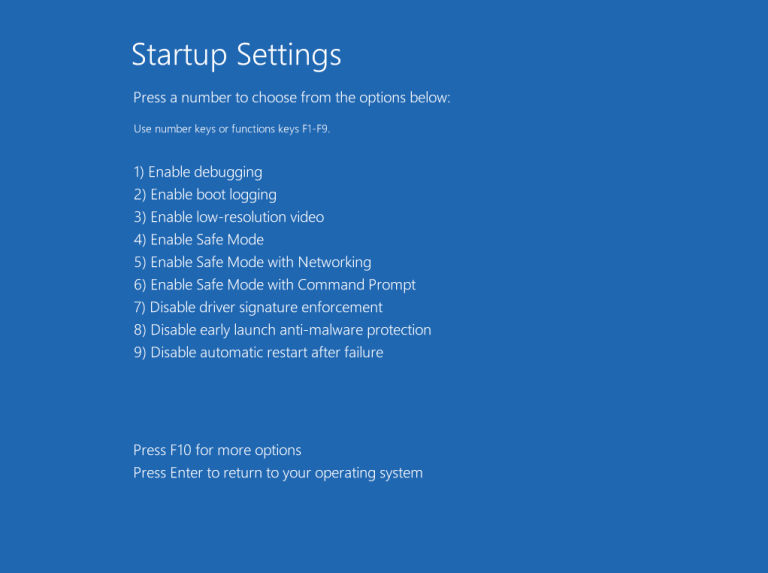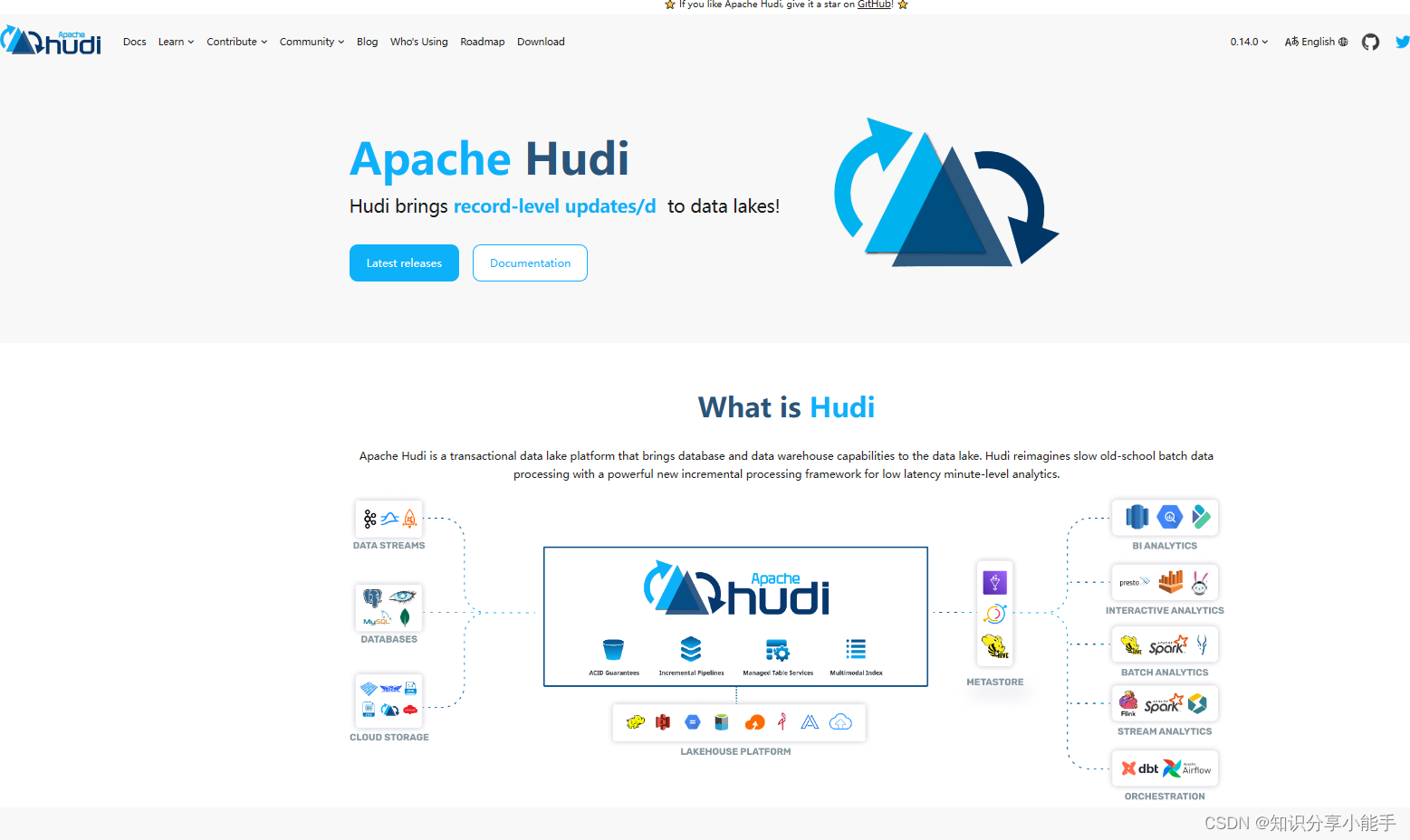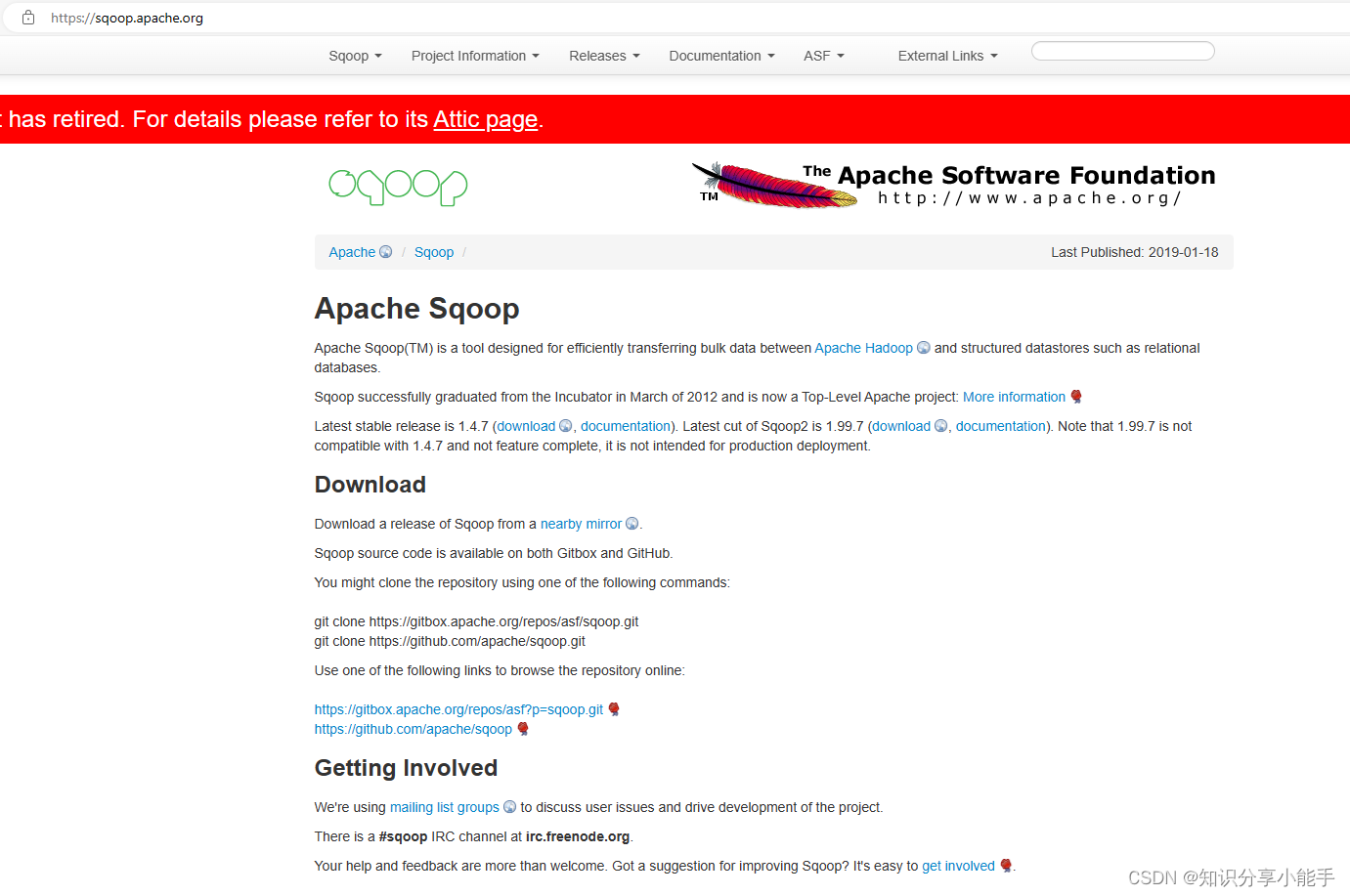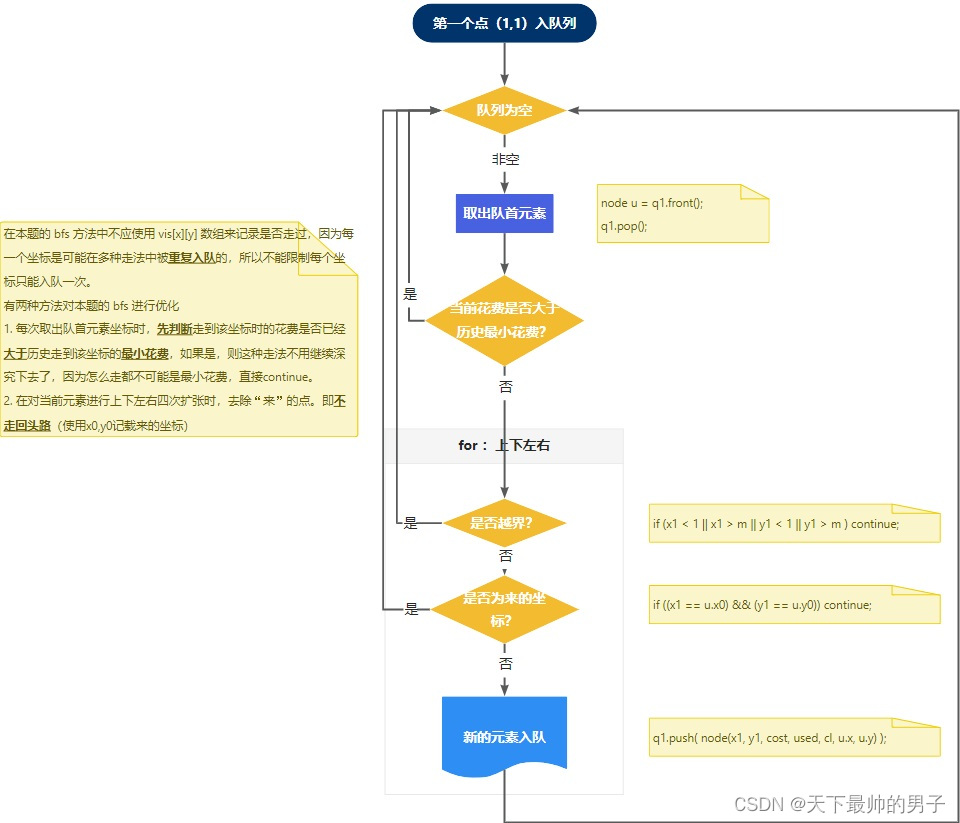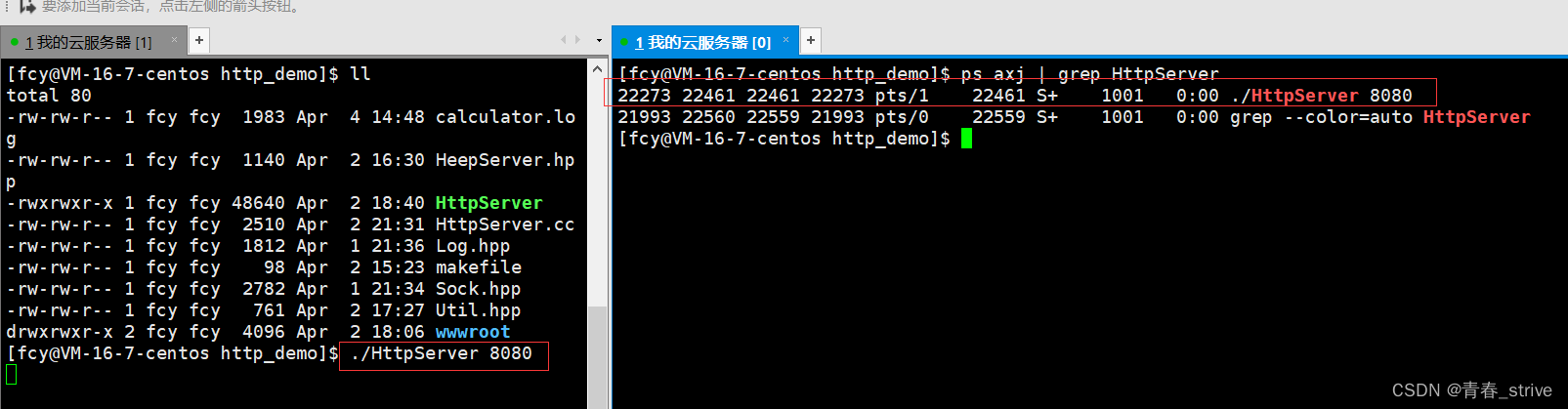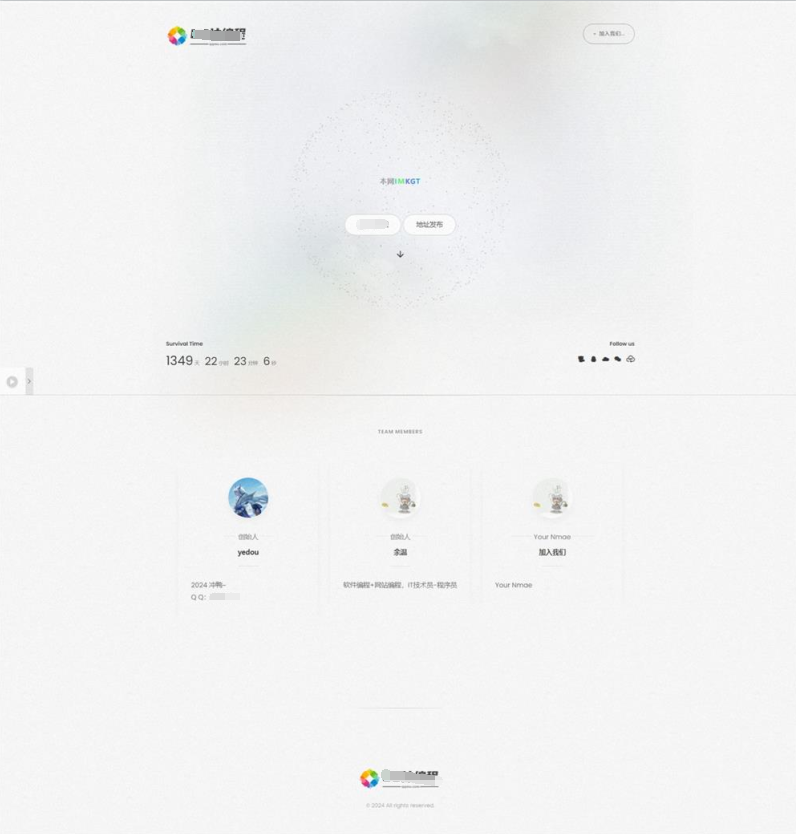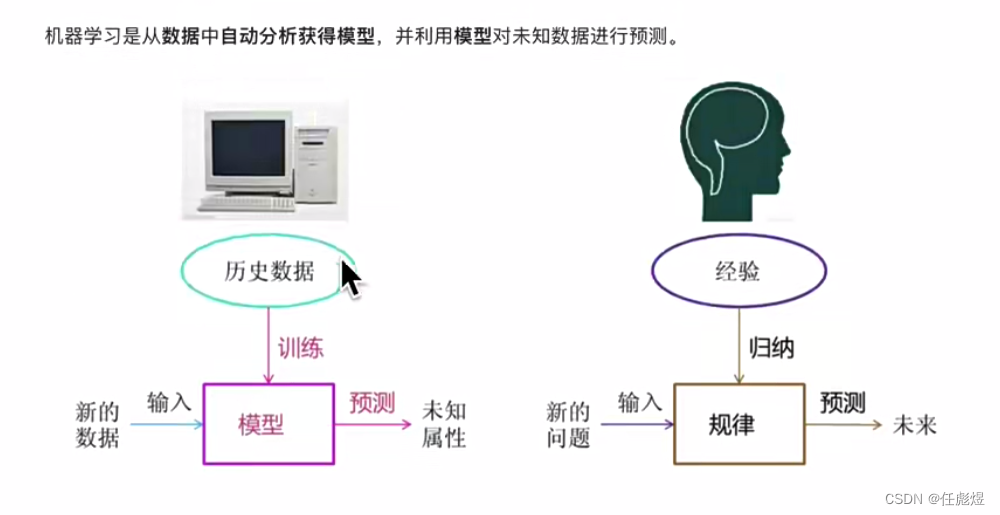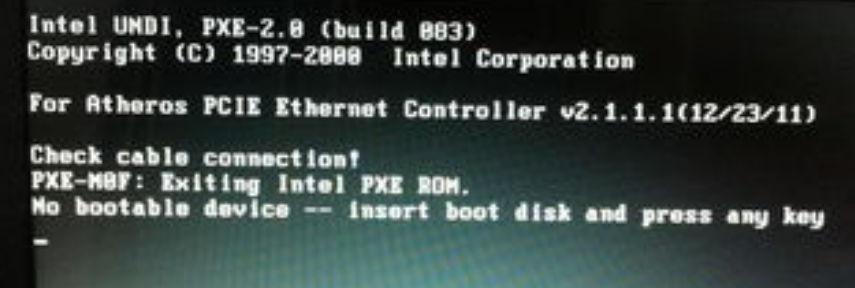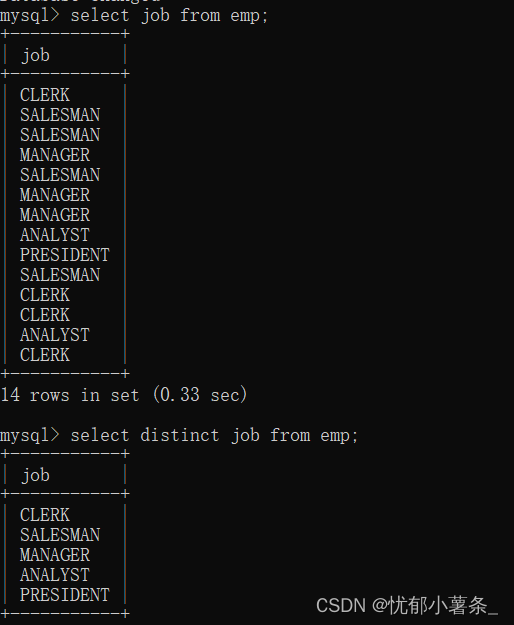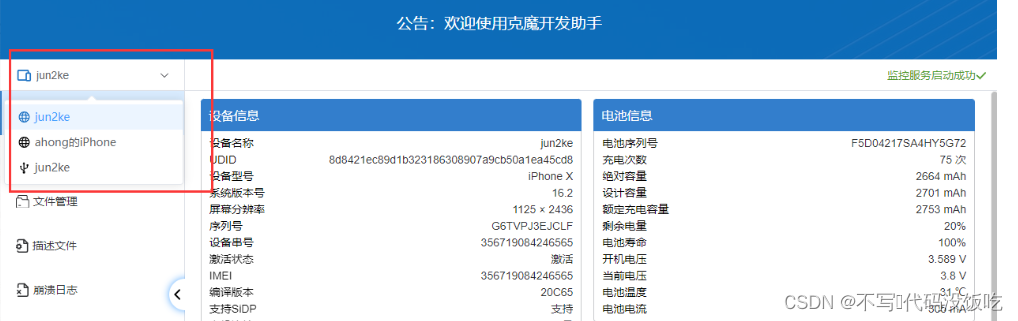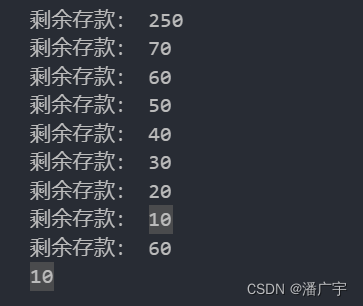这个40M的小工具助你在windows下处理数据如虎添翼!!7
使用windows系统时,如何获取一个大小为1M的文件的行数呢?一般是选择用excel或notepad++等软件打开文件,然后查看最后一行的行号,那如果是想快速获取一个大小为1G的文件的行数呢?或是想快速获取100个大小为1M的文件的行数呢?这两个问题以我对windows浅显的知识就很难解决,但是换个方向如果是在Linux系统中这两个问题是不是就迎刃而解了呢?那美滋滋地想一下如果windows系统中也能用Linux命令那我的效率岂不是要起飞?
能不能起飞先不说,但是windows系统中使用Linux命令可是非常简单,只要下载一个软件Git for windows,常见的Linux命令都可以直接使用了。下面整理了Git for windows使用的基础教程、进阶教程、技巧,大家可以根据自己需要选择查看。
Git for windows 使用基础教程
首先就是安装Git for windows,大家可以直接从软件官网或在公众号输入git来获取最新版的软件安装包,然后双击安装包安装就可以了。安装非常简单,大家全程点击Next就可以了。
安装好后我们可以在windows文件管理器中一个文件夹内或在桌面中点击鼠标右键,点击Git bash Here,就可以进入到Git bash界面输入常用的Linux命令了。(不知道的输入什么,看下这个为生信学习打造的开源Bash教程真香!!(目录更新)!)


Git for windows 使用进阶教程
通常使用Rstudio是为了更方便地使用R,但是Rstudio的Terminal在装了Git for windows也能派上用场了。
首先我们需要在Rstudio的Global Options中设置Terminal对应Git Bash。


然后我们在Rstudio的Tools选择New Terminal,就可以看到出现了一个有彩色字母的Terminal界面,并且命令行最前面以$开头,这个界面就和我们之前打开的Git Bash界面一样,都可以输入Linux命令。

然后我们就可以在Terminal里输入Linux命令了。(温馨提示一下,Rstudio的Console中是输入R的代码,Terminal如果指定了Git bash就可以输入Linux命令,大家不要混淆哦!)

不过如果在Terminal中出现输入常见的命令,代码报commond not found的错误时,我们就需要存放Git中的Linux命令的文件夹完整路径(使用默认安装装的位置是”C:\Program Files\Git\usr\bin”)放到系统环境变量中,然后重开Rstudio的Terminal就没有问题了。
其他 Git for windows 使用技巧
wget功能拓展使用
我们可以通过查看上面提到的存放Git中的Linux命令的文件夹,来了解Git可以使用哪些Linux命令。
ls /usr/bin/*.exe
wget是下载文件利器,如果我们知道文件下载地址我们就可以直接在命令行使用wget下载,而Git for windows 提供的可以使用的Linux命令并不包括wget。所以下面介绍怎么扩展wget的功能。
其实也很简单,就是在 https://eternallybored.org/misc/wget/ 下载wget软件的安装包。

然后用解压软件把安装包下所有文件解压到存放Git中的Linux命令的文件夹(注意解压后wget.exe这个文件要放在Git安装目录的usr/bin/目录下),当然也可以解压到别的文件夹,但要注意的是都要把wget.exe这个文件的文件夹的完整路径放到环境变量里。


下面我们看看怎么把wget.exe所在的文件夹路径放到环境变量里。

对环境变量中的Path变量进行编辑,然后点击确定,之后打开Git bash就可以使用wget了。

图片
迅速打开进入某个文件夹的Git bash
Git bash有一个好处是因为在某个文件夹中打开的Git bash here,所以打开的Git bash的所在位置都是文件夹的位置,然后可以通过cd来切换位置,但是如果我们每次都是要进入一个固定文件夹来打开Git bash,但是这个文件夹所在的目录层级太多,这时候有没有什么快捷方式呢?
大家可以先对Git安装目录下的git-bash.exe文件建立一个快捷方式。

然后把快捷方式放到桌面上,可以看到这时候打开快捷方式是进入的根目录—/,就对应着Git的安装目录。

修改快捷方式的属性中的起始位置为自己想要的文件夹位置

然后打开快捷方式后就发现现在进入的就是修改后的文件夹位置了

Git bash查看中文
如果一些文件或文件夹使用中文命名,直接用ls来查看很容易出现乱码,不方便查看。

我们来看下怎么解决因为中文导致的乱码问题。首先在Git bash标题框处点击右键,选择Options选项,然后点击Text,修改Git bash使用的字符类型。

我们选择Character set中的字符类型中的UTF-8,然后点击save来保存修改。

现在我们再来使用ls来查看文件,中文就正常显示了。

P5 Windows下使用 Linux命令多个方式01
P6 Windows下使用 Linux命令多个方式02